Предотвращение отслеживания помогает блокировать многочисленные трекеры в Microsoft Edge. Однако могут быть определенные сайты, которые вы можете исключить. Если да, вы можете сделать это, следуя инструкциям в этом посте. Этот браузер позволяет пользователям создавать исключение, чтобы Edge мог блокировать трекеры для всех сайтов, кроме выбранных.
Интернет или веб-отслеживание — это отслеживание вас и ваших действий на веб-сайтах. Когда вы посещаете веб-сайт, несколько трекеров могут отслеживать вашу активность независимо от того, какой браузер вы используете. Благодаря включенным настройкам, предоставленным в Microsoft Edge, вы можете установить уровень защиты конфиденциальности.
Добавить сайт в исключения предотвращения отслеживания в Edge
Чтобы добавить сайт в Предотвращение отслеживания список исключений в Microsoft Edge (Chromium), выполните следующие действия:
- Откройте браузер Microsoft Edge.
- Щелкните значок с тремя точками.
- Выбирать Настройки.
- Идти к Конфиденциальность и услуги.
- Нажмите на Исключения.
- Щелкните значок Добавить сайт кнопка.
- Напишите название сайта и нажмите Добавлять кнопка.
Для начала вам нужно открыть браузер Microsoft Edge на вашем компьютере и щелкнуть трехточечный значок в правом верхнем углу.
Как добавить программу в исключения брандмауэра Windows как добавить приложение в исключения
После этого выберите Настройки в списке и переключитесь на Конфиденциальность и услуги таб. Здесь вы можете найти кнопку под названием Исключения в Предотвращение отслеживания панель.
![]()
После выбора этой опции вам нужно нажать на Добавить сайт кнопка.
![]()
Затем введите в поле имя домена или сайта.
![]()
Если желаемый веб-сайт имеет несколько поддоменов (например, reviews.thewindowsclub.com, news.thewindowsclub.com, forum.thewindowsclub.com и т. Д.), И вы должны добавить их все в Исключения list, вы можете войти на сайт так:
[*.]thewindowsclub.com
После этого вы можете следовать этому руководству, чтобы проверить, работает ли функция предотвращения отслеживания в Edge.
Удаление сайтов из исключений предотвращения отслеживания в Microsoft Edge
Чтобы удалить сайты из исключений предотвращения отслеживания в Microsoft Edge, выполните следующие действия:
- Откройте браузер Microsoft Edge на вашем компьютере.
- Введите edge: // settings / privacy / trackingPreventionExceptions в адресной строке и нажмите Войти кнопка.
- Щелкните значок с тремя точками.
- Щелкните значок Удалять кнопка.
Open Edge, введите edge: // настройки / конфиденциальность / trackingPreventionExceptions в строке URL и нажмите Войти кнопка.
Как добавить файл или папку в исключения Защитника Windows 10?
Он напрямую откроет нужную вам страницу. Здесь вы можете найти все сайты, которые были добавлены в список исключений. Если вы хотите удалить определенный сайт, щелкните значок с тремя точками и выберите Удалять вариант.
![]()
Если вы хотите удалить все сайты из списка, вы можете использовать Удалить все кнопка.
Источник: zanz.ru
Как добавить браузер в Исключения
Исключения антивирусной защиты позволяют пользователю добавить программы, файлы, папки и даже сайты в список доверенных. То есть антивирус не будет сканировать эти элементы и не будет блокировать доступ к ним. Это может быть полезно, если программа или сайт действительно безопасны, но антивирус по ошибке их распознает как опасные и блокирует доступ к ним.
Как добавить сайт в список исключений антивируса
Чтобы добавить сайт в список исключений антивируса, нужно выполнить следующие действия:
- Откройте меню «Пуск» и перейдите в раздел «Параметры».
- Выберите «Обновление и безопасность» и перейдите в раздел «Безопасность Windows».
- В разделе «Параметры защиты от вирусов и угроз» выберите «Управление настройками».
- Перейдите в раздел «Исключения» и нажмите кнопку «Добавление или удаление исключений».
- Нажмите кнопку «Добавить исключение» и введите URL-адрес сайта, который хотите добавить.
- Нажмите кнопку «Добавить» и закройте окно настроек.
Как вернуть предыдущий браузер и классический интерфейс
Чтобы вернуть классический интерфейс браузера и исправить ошибки, которые могут возникнуть после обновления или изменения настроек, можно выполнить следующие действия:
- В адресной строке введите «chrome://flags» и нажмите Enter.
- Используя поиск, найдите пункт «UI Layout for the browser’s top chrome» и выберите значение «Normal».
- Перезапустите браузер, нажав на кнопку «Relaunch Now» справа внизу.
Как сделать браузер по умолчанию
Чтобы сделать браузер Chrome по умолчанию, нужно выполнить следующие действия:
- На устройстве Android откройте приложение «Настройки».
- Нажмите «Приложения».
- В разделе «Общие» выберите «Приложения по умолчанию».
- Нажмите на «Браузер Chrome» и выберите «Сделать по умолчанию».
Как добавить сайт в список исключений в EDGE
Чтобы добавить сайт в список исключений в браузере Microsoft Edge, нужно выполнить следующие действия:
- Откройте браузер Microsoft Edge.
- Нажмите на кнопку с тремя горизонтальными точками (меню) и выберите «Параметры и другие».
- Выберите «Параметры» и перейдите в раздел «Конфиденциальность, поиск и службы».
- Убедитесь, что параметру «Блокировка отслеживания» присвоено значение «Вкл.».
- Выберите раздел «Исключения» в разделе «Блокировка отслеживания».
- Нажмите кнопку «Добавить сайт», введите полный URL-адрес веб-сайта и нажмите кнопку «Добавить».
Полезные советы и выводы
- Добавление сайта в список исключений антивируса может быть полезным, если вы уверены в его безопасности.
- Интерфейс браузера можно настроить на свой вкус: сделать его классическим или изменить расположение кнопок и элементов управления.
- Сделать браузер по умолчанию можно в несколько кликов, что сэкономит время при открытии ссылок.
- Обновляйте браузер и антивирусную программу регулярно, чтобы быть защищенным от новых угроз и ошибок.
Как в Яндексе добавить сайт в исключения
Чтобы добавить сайт в список исключений на Яндексе, необходимо следовать нескольким простым шагам. Вначале нужно перейти в настройки сайта, которые находятся в меню «Настройки». Затем нужно выбрать «Расширенные настройки» и перейти к разделу с нужным элементом. Нажав на кнопку «Настройки сайта», можно перейти на вкладку «Разрешен или Запрещен».
В правом верхнем углу данной страницы находится кнопка «Добавить», которую нужно нажать. После этого появится окно, где нужно будет указать сайт, который нужно добавить в список исключений. Примечательно, что этот процесс может быть осуществлен несколько раз, в случае необходимости добавления нескольких сайтов в список исключений на Яндексе.
Как поставить браузер как основной
Для того, чтобы использовать браузер Chrome как основной на устройстве Android, необходимо выполнить несколько простых действий. Сначала нужно открыть приложение «Настройки», затем выбрать раздел «Приложения». Далее перейти в раздел «Приложения по умолчанию» в категории «Общие». В этом разделе нужно будет выбрать браузер Chrome.
После того, как Chrome будет выбран как основной браузер, все ссылки и запросы в интернет будут перенаправлены в этот браузер. Единственный момент, который стоит учитывать, — это то, что на разных устройствах может быть немного отличное меню настроек, однако, в целом, действия для установки браузера по умолчанию все же останутся примерно одинаковыми.
Как скачать браузер если нет ни одного
Если у вас нет браузера на компьютере и вы хотите его скачать, выполните следующие действия. Нажмите на кнопку «Пуск», далее выберите в поиске функции Windows и кликните на «Включение или отключение функций Windows». В новом окне найдите опцию, которая связана с браузером, это обычно Internet Explorer. Поставьте галочку рядом с этой опцией и нажмите «OK».
После этого устройство перезагрузится, и браузер будет установлен. Но если вы захотели скачать другой браузер, то вы можете найти его через интернет, зайти на его сайт и скачать соответствующий инсталлятор. Для этого откройте любой доступный браузер, найдите нужный вам браузер и скачайте его в соответствии с инструкциями на сайте разработчика.
Как добавить сайт в исключения в опере
Если вы хотите исключить сайт из блокировки рекламы в браузере Opera, необходимо выполнить несколько шагов. Во-первых, откройте браузер Opera и нажмите на кнопку «Настройки» в меню расширения «Блокировка рекламы Opera». Затем откройте выпадающее меню «Управление исключениями». Далее, нажмите кнопку «Добавить» и введите домен сайта (в данном случае — justclick.ru).
Нажмите кнопку «Добавить» еще раз, чтобы завершить процесс. Таким образом, вы сможете исключить не один, а сразу несколько сайтов из блокировки рекламы в браузере Opera. Этот метод является простым и позволяет избежать назойливой рекламы во время просмотра веб-сайтов.
Для добавления браузера в исключения на компьютере с операционной системой Windows необходимо выполнить ряд простых действий. Сначала откройте меню «Пуск» и найдите «Параметры». Затем перейдите в раздел «Обновление и безопасность», а затем «Безопасность Windows». Внутри этого раздела выберите «Защита от вирусов и угроз».
Там вы найдете раздел «Параметры защиты от вирусов и угроз», в котором нужно выбрать «Управление настройками». После этого перейдите в раздел «Исключения» и нажмите «Добавление или удаление исключений». В появившемся окне нажмите кнопку «Добавить». Введите имя браузера, который вы хотите добавить в исключения, и нажмите «ОК». После выполнения всех этих действий данный браузер будет добавлен в исключения, и его работа не будет блокироваться системными настройками безопасности.
- Как добавить сайт в исключения браузера
- Как добавить сайт в Исключения в EDGE
Источник: kombinaty.ru
Как добавить сайт в исключения в Яндекс Браузере?

Серфинг по интернету не всегда безопасен, поэтому стоит отдельно отмечать в настройках надежные узлы в Яндекс браузере, чтобы не нанести вред компьютеру. Опция защитит программы и файлы от заражения вирусами, а пользователя – от использования программ слежения и перехвата конфиденциальной информации.
Как добавить сайт
Перед началом работы нужно создать список ресурсов, посещение которых необходимо разрешить. Добавить сайт в исключения браузера Яндекс несложно, для этого необходимо сначала проверить, открывается ли запрашиваемая страница в других браузерах. Если в доступе отказывает несколько поисковиков, страница может действительно причинить вред компьютеру. Далее потребуется составить список сайтов для добавления с их электронными адресами.
Для некоторых ресурсов может потребоваться вносить адреса отдельных страниц.
Выполнить операцию можно только на компьютере или ноутбуке, для мобильных устройств функция не поддерживается. Алгоритм работы выглядит следующим образом:
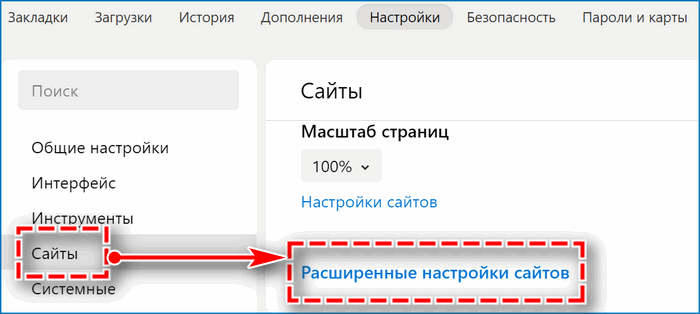
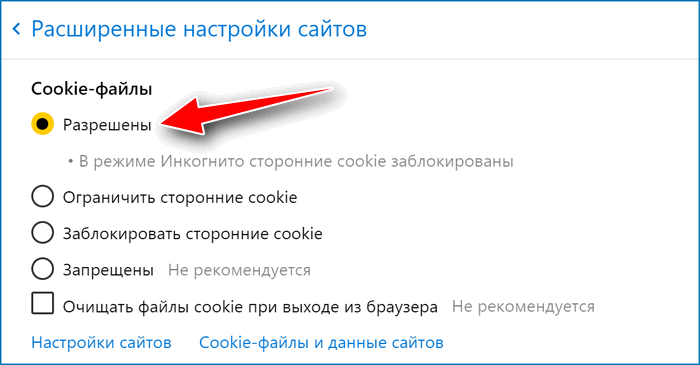
- открыть меню настроек поисковика, кликнув по трем полоскам в правом верхнем углу экрана;
- войти в раздел «Настройки»;
- выбрать в левой вертикальной колонке подраздел «Сайты»;
- кликнуть по строчке «Расширенные настройки сайтов»;
- выбрать настройки, которые необходимы, например, включить cookie-файлы;
- открыть подраздел «Разрешено». Ввести вручную url-адрес сайта, который необходимо добавить в доверенные, нажать на кнопку «Добавить».
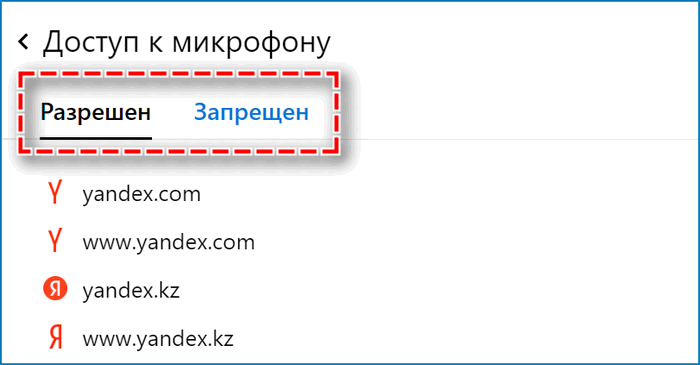
Если потребность в ресурсе исчерпана, его вновь можно внести в перечень запрещенных. Чтобы обеспечить полностью комфортное пользование сайтом, необходимо выбрать опцию «Разрешить» для каждого вида активности. Потребуется вручную разрешить загрузку картинок и видео, обработку протоколов, файлы cookie, flash и JavaScript.
Виды исключений
Яндекс Браузер позволяет гибко настраивать перечень сайтов и контента, для которых делаются исключения. Можно выбрать из следующего списка:
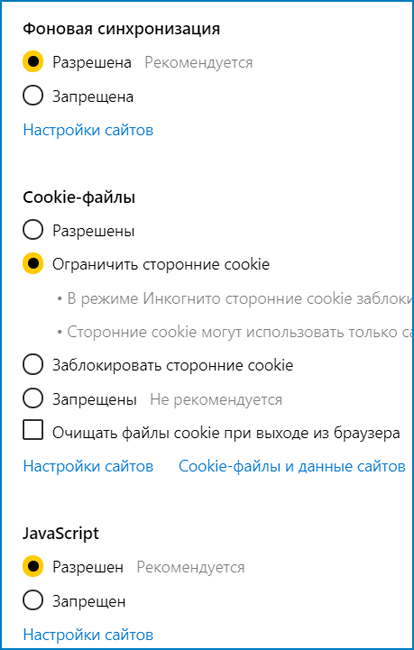
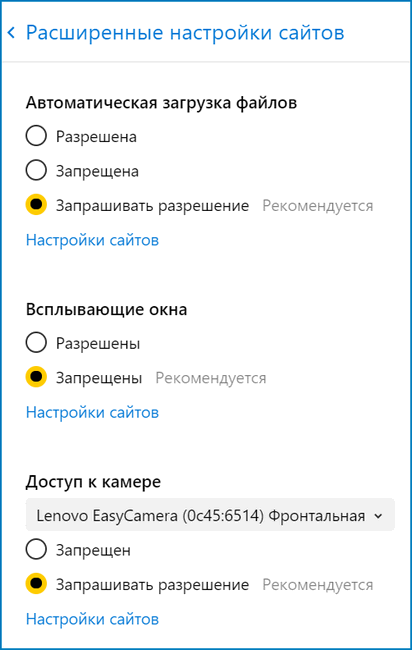
- Файлы cookie. На многих сайтах они собирают информацию об активности пользователей. Протокол безопасности может быть настроен так, чтобы блокировать порталы с такими файлами, придется разрешать их загрузку для каждого ресурса. Иногда следящие программы могут оказаться опасными, отслеживая местонахождение устройства. Пример такой настройки – запрет на автоматический запрос местоположения при посещении интернет-магазинов.
- Отдельные скрипты, сценарии выполнения задач. Ошибки в первичном коде могут помешать корректной загрузке страницы. Запрет запуска JavaScript на конкретном сайте обезопасит от неожиданно всплывающих окон или флеш-игр. Некоторые сценарии могут содержать вредоносные программы, блокировать страницы.
- Всплывающие окна, реклама. Если они не блокируются файерволом, необходимо вручную запретить выполнение этих операций.
- Автоматическая загрузка файлов и документов. Они могут содержать вирусы, поэтому операцию следует запретить.
- Плагины. Некоторые приложения следует заблокировать, они мешают корректной работе сайта.
- Картинки и видео. Блокировка их загрузки воспроизведен на экране пустые места, но снизит расход трафика. Предусмотрена опция показывать все картинки, не показывать их.
- Опция «Во весь экран». Отключение разрешения снизит число случаев перехода в полноэкранный режим без запроса пользователя.
Настройки поисковика позволяют оптимизировать серфинг по интернету, сокращая время загрузки страниц и расход трафика. Каждый элемент следует настраивать постепенно, проверяя изменения в качестве загрузки страниц ресурса. Блокировка может настраиваться на постоянной основе или на один конкретный сеанс работы в сети.
Политика безопасности
Иногда необходимо добавить сайт в доверенные или, наоборот, в заблокированные, особенно это важно при фильтрации контента страниц, посещаемых детьми. Существует большой перечень страниц, которые желательно отключить, а настройки доверенных сайтов смогут гарантировать информационную безопасность.
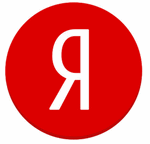
Различные политики безопасности иногда произвольно исключают страницу из рекомендуемых к посещению, это может быть следствием ошибки. Опция, позволяющая создать список сайтов, подтвердивших надежность, окажется удачным решением. Настройки браузера по «умолчанию» создают единый режим для всех сайтов.
Некоторые программы, например, тайм-трекеры, используемые работодателями для контроля времени работы сотрудников, уже имеют готовый список из 100-200 сайтов, его можно скопировать в собственные настройки.
Возможность добавить сайт в надежные узлы снимет проблему информационной безопасности, оградит компьютер от заражения, если страница не несет угрожающего контента. При этом настроенный список доверенных ресурсов позволит получать нужную информацию, не ожидая долгой загрузки.
Источник: driver-id.ru